proe混合特征怎么使用? proe混合伸出项的使用方法
发布时间:2018-02-20 10:42:37 作者:hsc0825  我要评论
我要评论
proe混合特征怎么使用?proe中有很多功能,今天我们主要来介绍关于混合伸出项的使用方法,很基础的实例教程,需要的朋友可以参考下
Pro/E混合特征有什么用?它主要是可以将多个指定截面合成实体、曲面或切除材料等,下面我们就来看看简单的例子。

1、新建零件,然后依次点击“插入”-“混合”-“伸出项”。

2、菜单管理器中选择默认值,即“平行”、“规则截面”、“草绘截面”,然后点击 “完成”或按鼠标中键。

3、此时弹出如下的混合特征窗口,属性项选默认值“直”,点击“完成”或中键确认。

4、选取top面作为草绘平面。

5、草绘如下直径200的圆形,然后在圆上点击右键,弹出框选“切换截面”。

6、此时直径200的圆形变为灰色,重新绘制第二个截面直径300的圆,然后再切换截面。

7、绘制直径150的圆形。

8、完成并退出草绘,按提示分别输入第二个截面的深度100,第三个截面的深度200。

9、最终效果如下,若要修改该混合特征,只需右键点击模型树的“伸出项”,弹出框选择“编辑定义,即可进入第三步的混合特征窗口,修改相应项即可。

以上就是proe混合伸出项的使用方法,希望大家喜欢,请继续关注脚本之家。
相关推荐:
相关文章

proe5.0图形线条颜色怎么修改? proe5框选线条修改教程
proe5.0图形线条颜色怎么修改??proe5.0绘制的图形默认颜色不喜欢,想要修框选线的颜色,该怎么修改呢?下面我们就来看看详细的教程,需要的朋友可以参考下2018-02-20 ProE怎么使用轮廓筋绘制零件模型?ProE中绘制零件模型很方便,今天我们就来看看使用轮廓筋绘制零件模型的教程,需要的朋友可以参考下2018-02-10
ProE怎么使用轮廓筋绘制零件模型?ProE中绘制零件模型很方便,今天我们就来看看使用轮廓筋绘制零件模型的教程,需要的朋友可以参考下2018-02-10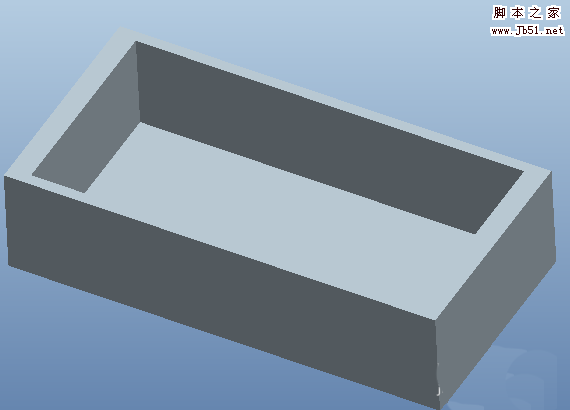 ProE实体怎么抽壳?ProE中想要给实体抽壳,该怎么实现呢?下面我们就来看看ProE抽壳的技巧,很简单,需要的朋友可以参考下2018-02-09
ProE实体怎么抽壳?ProE中想要给实体抽壳,该怎么实现呢?下面我们就来看看ProE抽壳的技巧,很简单,需要的朋友可以参考下2018-02-09 ProE模型怎么打孔?ProE中的模型需要打孔,该怎么打孔呢?下面我们就来看看使用ProE创建各种孔特征的教程,很简单,需要的朋友可以参考下2018-02-09
ProE模型怎么打孔?ProE中的模型需要打孔,该怎么打孔呢?下面我们就来看看使用ProE创建各种孔特征的教程,很简单,需要的朋友可以参考下2018-02-09 ProE曲线怎么旋转得到曲面或实体?ProE中绘制的曲面或者不封闭的草图想要生成曲面或者实体,该怎么实现呢?下面我们就来看看详细的教程,需要的朋友可以参考下2018-02-05
ProE曲线怎么旋转得到曲面或实体?ProE中绘制的曲面或者不封闭的草图想要生成曲面或者实体,该怎么实现呢?下面我们就来看看详细的教程,需要的朋友可以参考下2018-02-05 ProE怎么绘制椭圆形?ProE中想要绘制一个椭圆图形,该怎么绘制呢?下面我们就来看看使用proe画椭圆形的教程,需要的朋友可以参考下2018-01-31
ProE怎么绘制椭圆形?ProE中想要绘制一个椭圆图形,该怎么绘制呢?下面我们就来看看使用proe画椭圆形的教程,需要的朋友可以参考下2018-01-31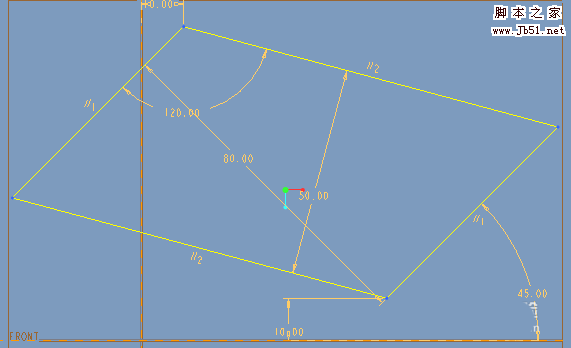 ProE草图怎么画正矩形斜矩形和平行四边形?ProE中想要绘制多边形,比如正矩形,斜矩形和平行四边形,该怎绘制这些形状呢?下面我们就来看看详细的教程,需要的朋友可以参考2018-01-31
ProE草图怎么画正矩形斜矩形和平行四边形?ProE中想要绘制多边形,比如正矩形,斜矩形和平行四边形,该怎绘制这些形状呢?下面我们就来看看详细的教程,需要的朋友可以参考2018-01-31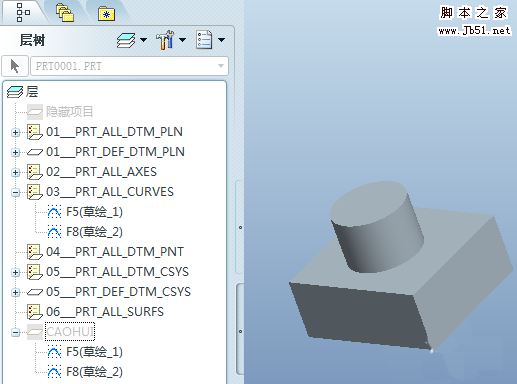 ProE怎么使用层树管理元素?ProE中想要使用层树对元素进行统一的隐藏、隐含和显示等相关操作,该怎么实现呢?下面我们就来看看详细的教程,需要的朋友可以参考下2018-01-30
ProE怎么使用层树管理元素?ProE中想要使用层树对元素进行统一的隐藏、隐含和显示等相关操作,该怎么实现呢?下面我们就来看看详细的教程,需要的朋友可以参考下2018-01-30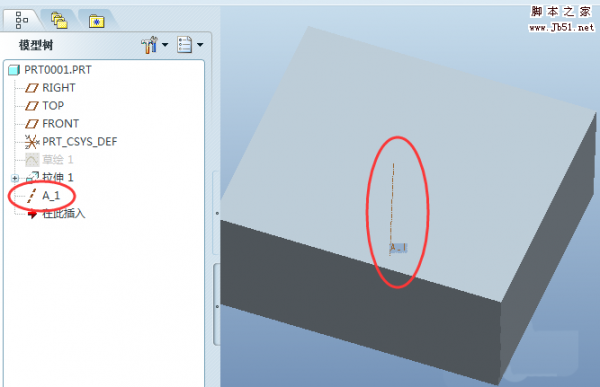 ProE怎么创建基准轴?ProE中想要创建基准轴,该怎么创建呢?这是基础教程,下面我们就来看看proe基准轴线的创建方法,需要的朋友可以参考下2018-01-29
ProE怎么创建基准轴?ProE中想要创建基准轴,该怎么创建呢?这是基础教程,下面我们就来看看proe基准轴线的创建方法,需要的朋友可以参考下2018-01-29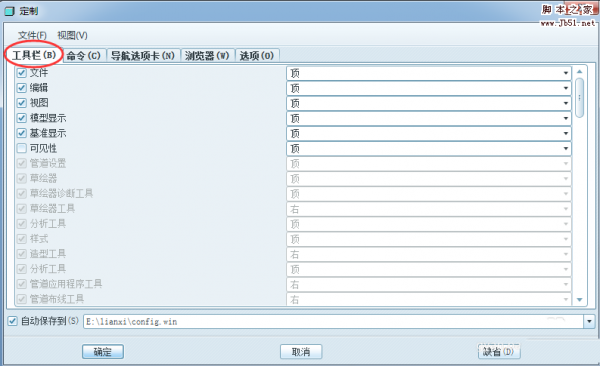 ProE怎么自定义工作界面?ProE工作界面想要自己设置,用起来比较舒服,该怎么设置工具栏、命令、导航选项卡等等,该怎么设置呢?下面我们就来看看ProE定制屏幕的教程,需要2018-01-25
ProE怎么自定义工作界面?ProE工作界面想要自己设置,用起来比较舒服,该怎么设置工具栏、命令、导航选项卡等等,该怎么设置呢?下面我们就来看看ProE定制屏幕的教程,需要2018-01-25


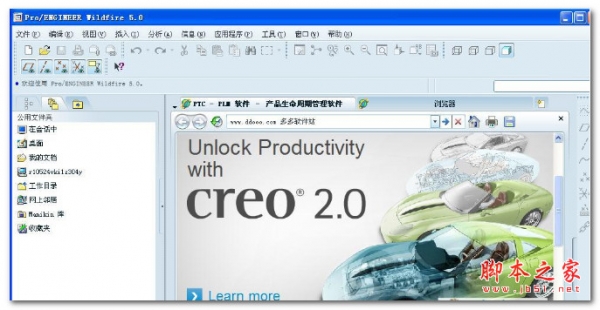


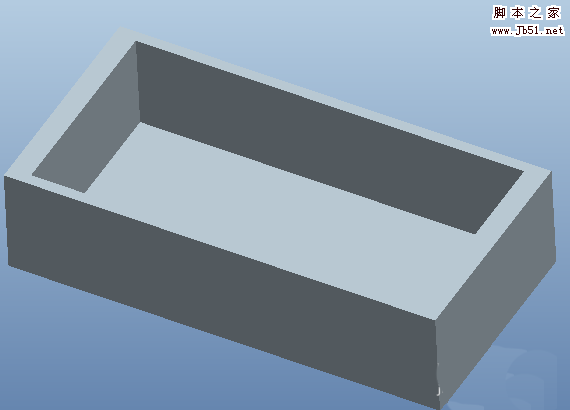



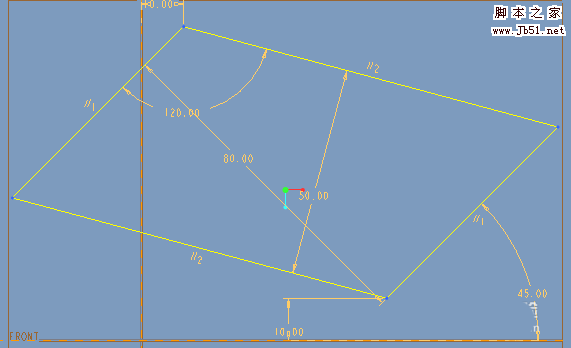
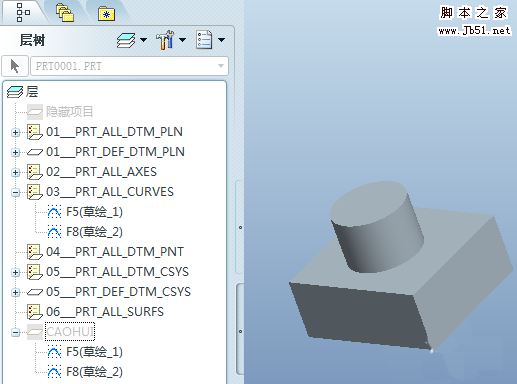
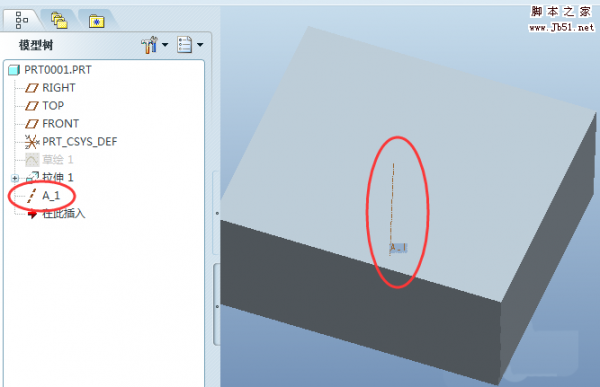
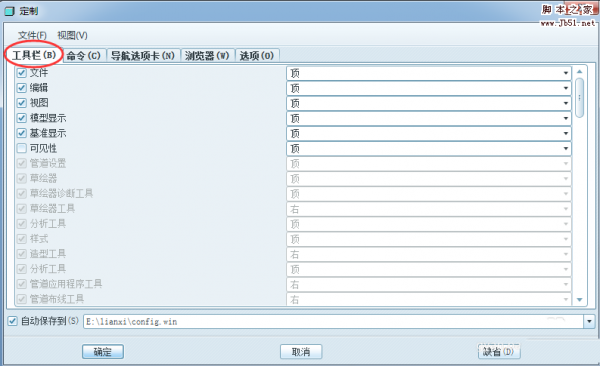
最新评论